
Добрый день, мои хорошие!
Сегодня перед праздничными днями я просто покажу вам как быстро...за несколько несложных щелчков сделать поздравительную открытку своим дорогим и близким))
Вот посмотрите, например вот такую..

Нравится? Значит пробуем и учимся....Итак....поехали!!
Открываем вот такую фотографию




и устанавливаем настройки вот по этому скрину...хотя можно, передвигая ползунки, добиться своего, совершенно другого эффекта



Когда мы на верхней панели фотошопа нажимаем РЕДАКТИРОВАТЬ и там уже выбираем СВОБОДНОЕ ТРАНСФОРМИРОВАНИЕ то вокруг нашего рисунка появляется прямоуголный маркер потянув за углы которого мы можем менять размер изображения..И чтобы это было симметрично-мы держим зажатой клавишу SHIFT(она слева и справа на клавиатуре с изображением на ней стрелки, направленной наверх)
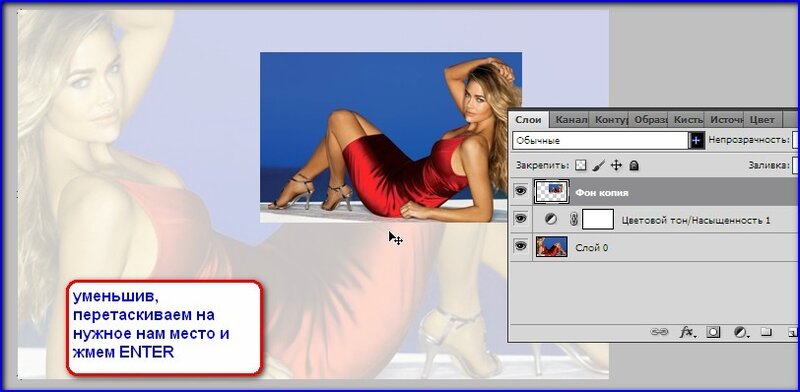
а ENTER нажимаем для того чтобы изменения с рисунком применить
Теперь нажимаем на СТИЛЬ СЛОЯ (на панели слоев внизу буква fx) и в открывшемся меню выбираем тень и обводку


настраиваем по своему вкусу, передвигая ползунки размера . глубины и цвета тени и обводки
Ну вот у нас получилась основа открытки...Теперь просто в верхней панели фотошопа нажимаем СЛОИ и выбираем ОБЪЕДИНИТЬ ВИДИМЫЕ и сводим все к одному слою..Потом берем инструмент ТЕКСТ на панели инструментов слева ,выбираем Шрифт, размер, и что либо пишем ..Ну ..например вот так...

на панели справа выбираем СТИЛЬ текста и получаем вот такую красивую открытку)))

Ну вот я вам и показала как просто сделать самому поздравление)))
Удачи Вам!
Ваша Zomka.
|


Комментариев нет:
Отправить комментарий